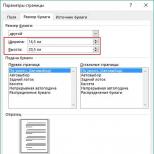Celule Tetrad. Instrucțiuni pentru tipărirea pe coli într-o cușcă - puține secrete ale imprimării operaționale.
Recent, notebook-urile pe inele au devenit tot mai frecvente. Și acest lucru nu este întâmplător, confortul unui astfel de notebook este de neprețuit. Foile pot fi schimbate, scoase, dar cel mai surprinzător este că le puteți imprima pe ele. Cum? Îți voi spune acum. Aș dori să fac o rezervare în avans, principala condiție pentru imprimarea pe aceste foi este prezența unei imprimante cu o tavă posterioară reglabilă. Fără acest lucru - în nici un fel.
Deci, mai întâi trebuie să creăm un șablon de foi pe care îl avem.
1. Creați un document nou în programul Microsoft Office Word (am versiunea 2010), mergeți la fila Page Layout / Size / Other size sizes ... și setați dimensiunea hârtiei noastre pe care o vom imprima.
2. Măsurăm marginile foii noastre într-o cutie (distanța de la marginile foii de la patru laturi la zona în care va fi textul) și setăm valorile pentru document în program (Aspect pagină / Câmpuri / câmpuri personalizate ...).
3. Pentru a vedea vizual unde sunt celulele noastre, porniți grila.
În versiunea 2010, acest lucru este posibil numai într-un singur mod: adăugați o formă, de exemplu o săgeată (Insert / Shapes / Arrow), dați clic pe această formă și ajungeți la fila "Format"; faceți clic pe butonul "Aliniere" stabilind lățimea și înălțimea obiectului) și selectați "Parametrii grilei", puneți o bifă ori de câte ori este posibil, setați spațierea rețelei: orizontal și vertical - 0,5 cm (celulă standard, puteți utiliza alte valori, în funcție de dimensiunea celulei Foaia dvs.); unde se afișează "Arată grilă", setată orizontal și vertical - 1.
Era o rețea. Acum, documentul din program seamănă cu o foaie de tetrad. Cu toate acestea, este necesar ca textul să meargă exact în celule. Despre asta - în al patrulea pas.
4. Faceți clic pe selectați toate (Pagina principală / Selectare / Selectare totală sau Ctrl + A), mergeți la fila Acasă / Paragraf, setați următoarea valoare: distanța între linii - exact - 14,2 pt. între paragrafe de același stil.
5. Din nou, selectăm totul și alegem orice font pe care-l place, kegel - 14.
6. Salvați documentul ca un șablon (de exemplu, în format * .dot sau * .dotx).
Acum avem un șablon pe care îl vom folosi întotdeauna ca bază. Închideți documentul și redeschideți-l.
Apoi, introduceți textul de care avem nevoie, editați-l. Este recomandabil să descărcați fonturile scrise de mână Propisi și să le folosiți (când scriu într-un notebook cu acest font, toată lumea crede că așa scriu frumos eu).
Pot apărea probleme cu câmpurile, deci înainte de imprimare, merită verificat dacă dimensiunea câmpurilor din coală corespunde setărilor stabilite în program. Dacă nu, trebuie să o rezolviți.
Acum puteți imprima documentul. În setările imprimantei, setați următoarele: dimensiunea hârtiei - A5, alimentarea cu hârtie - tava din spate.
Fila imprimată este gata. Elevii și alți oameni de afaceri! Luați câteva ore pentru a afla cum să imprimați pe coli într-o cușcă - și puteți fi sigur că într-o zi veți salva mai mult de o oră în timpul studiului.
Uneori studenții au o situație în care prelegerile sunt urgente necesare și nu există nici timp, nici dorința de a le rescrie manual. O soluție excelentă la această problemă este de a tipări prelegeri pe foi de notebook într-o cușcă. Vă prezint instrucțiunile detaliate Cum se imprimă pe o foaie de notebook. Astfel,
În primul rând, ceea ce avem nevoie: un computer, o imprimantă (de preferință un jet de cerneală, chiar mai bine dacă este în culori, în acest caz textul va arăta foarte natural, alb-negru va face, puteți face referire la faptul că textul este scris într- , banda scotch, cler sau alt cuțit, notebook-ul curat.
Creați un nou fișier cuvânt Microsoft, instalați dimensiuni personalizate ale paginilor în el Aspect\u003e Dimensiune\u003e Alte dimensiuni de hârtie:
În fereastra care se deschide, trebuie să setați următoarele dimensiuni:
lăţime: 16,5 cm
înălţime: 20,5 cm:
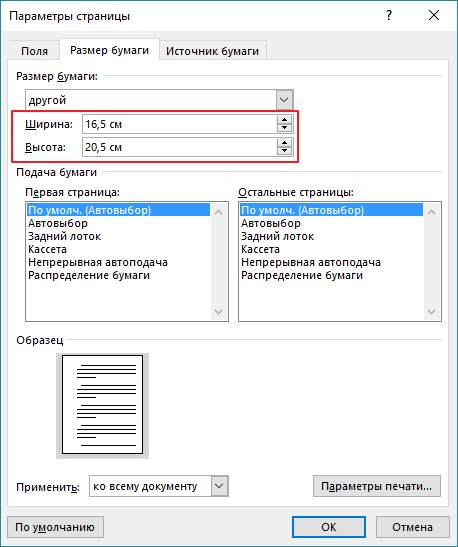
Configurați câmpurile:
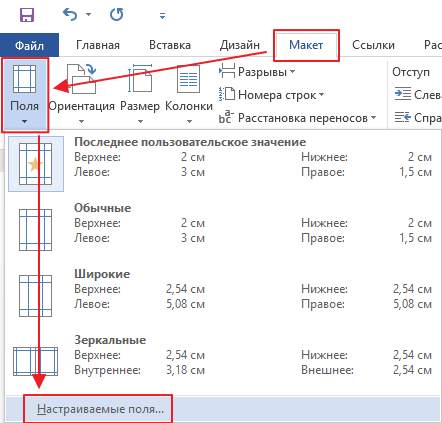
top: 0,5 cm - distanța de la marginea superioară depinde de modul în care prima celulă este imprimată pe partea superioară a colii. Dacă este întreg, atunci 0,5 cm va fi ceea ce aveți nevoie. Dacă este trunchiat, aveți nevoie de rigla sa și setați câmpul de sus a acestei mărimi.
Partea de jos: 0,5 cm
interior: 2,5 cm
în afara: 0,8 cm
De asemenea, trebuie să selectați elementul "Câmpuri Mirror"astfel încât paginile să fie tipărite corect, deoarece pe o parte a paginii există o margine în partea stângă, iar pe cealaltă în dreapta:
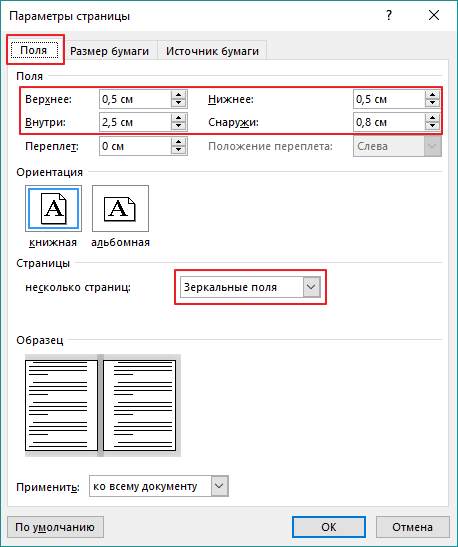
Acum, pentru a vedea cum va fi localizat textul în celulele notebook-ului, trebuie să adăugați o rețea. Grilă nu se imprimă și este necesară doar pentru confort. Faceți clic pe fila Layout\u003e Aliniere\u003e Opțiuni grilă:
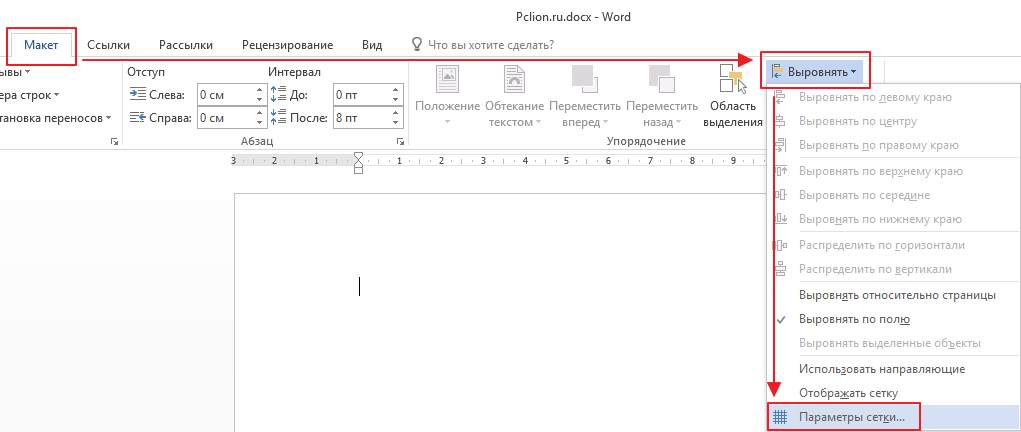
În fereastra care se deschide, trebuie să instalați treapta de 0,5 cm și marcați elementul " Afișați linii de grilă pe ecran»:
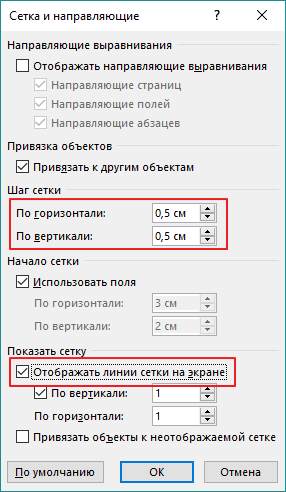
Ar trebui să apară o grilă. Dacă linia de mai sus a fost corect setată, grila va fi exact aceeași cu cea a celulelor din notebook.
Lipiți textul dorit. Deocamdată, nu arată așa cum ar trebui, dar încă înainte. Pentru a lectură a luat forma unei conferințe scrise de mână, trebuie să utilizați fonturi scrise de mână.
Poate fi orice font scris de mână la discreția dvs., în acest exemplu este folosit fontul Eskal.
Acum trebuie să formatați textul astfel încât acesta să fie localizat exact în celule.
Eskal Font. .
Dimensiunea fontului 16
Linia de linie este setată manual. Faceți clic pe fila Pagina principală\u003e Spațierea liniei\u003e Alte opțiuni pentru spațierea liniei:
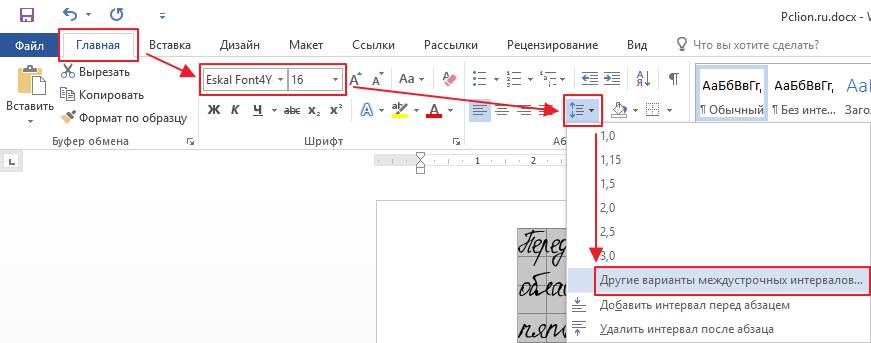
În fereastra care se deschide, setați spațierea liniei " exact», valoare 14,2 pt:
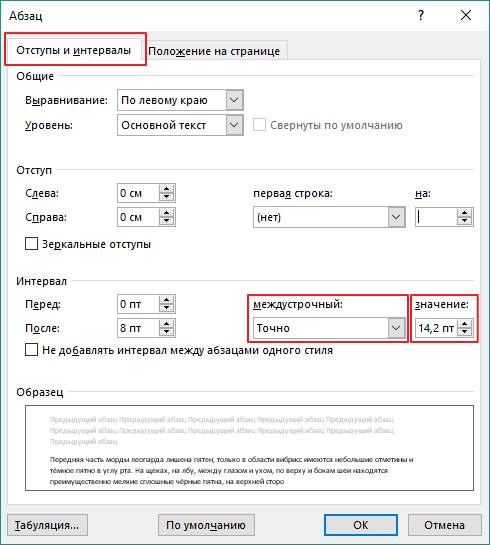
Acum mult mai bine. Ștergeți spațiul după paragraf, astfel încât liniile să nu se extindă dincolo de celule:
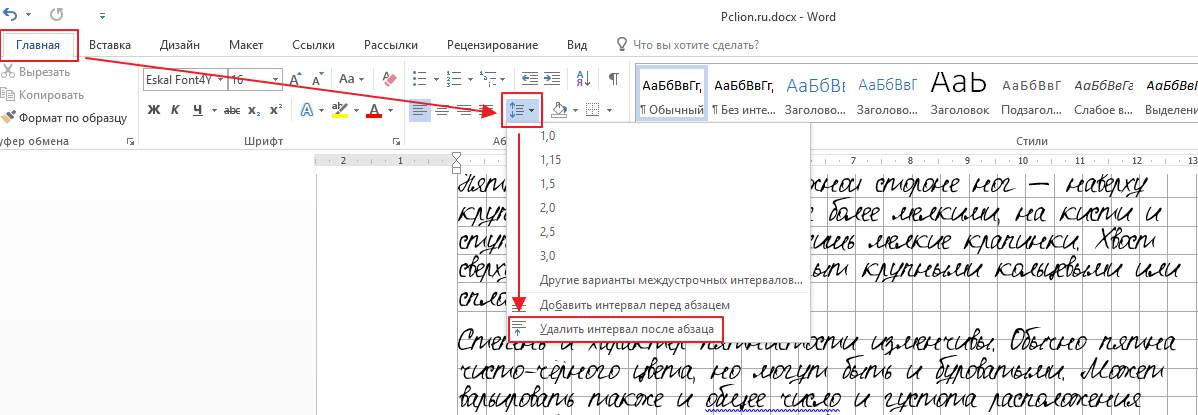
Selectați textul, setați lățimea de aliniere:
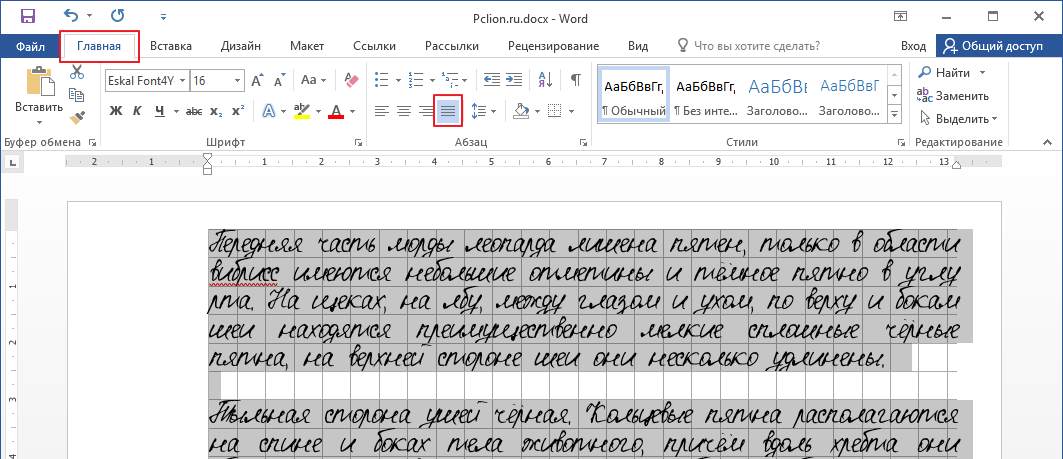
Activați înfășurarea automată a cuvintelor:
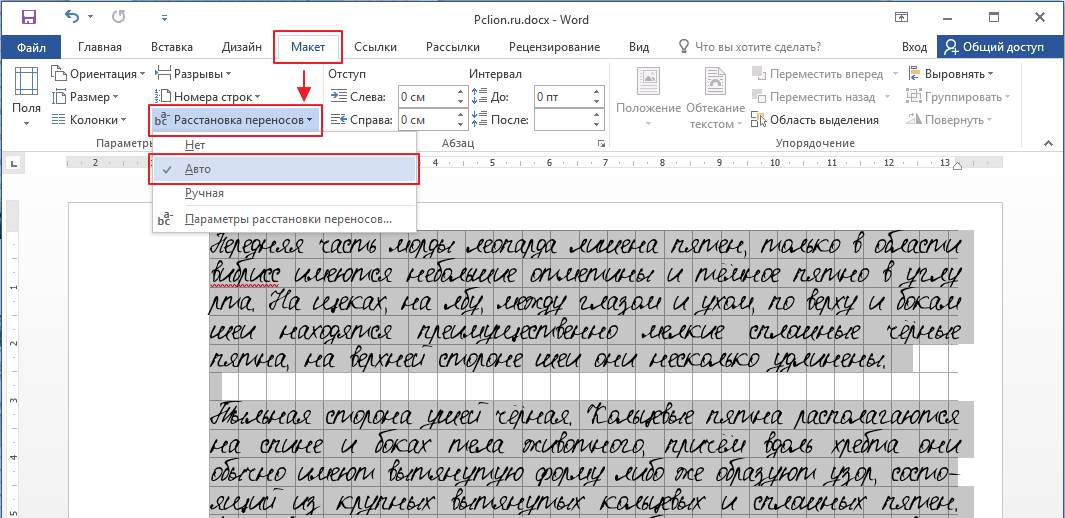
Dacă ați făcut totul corect, textul va arăta astfel:
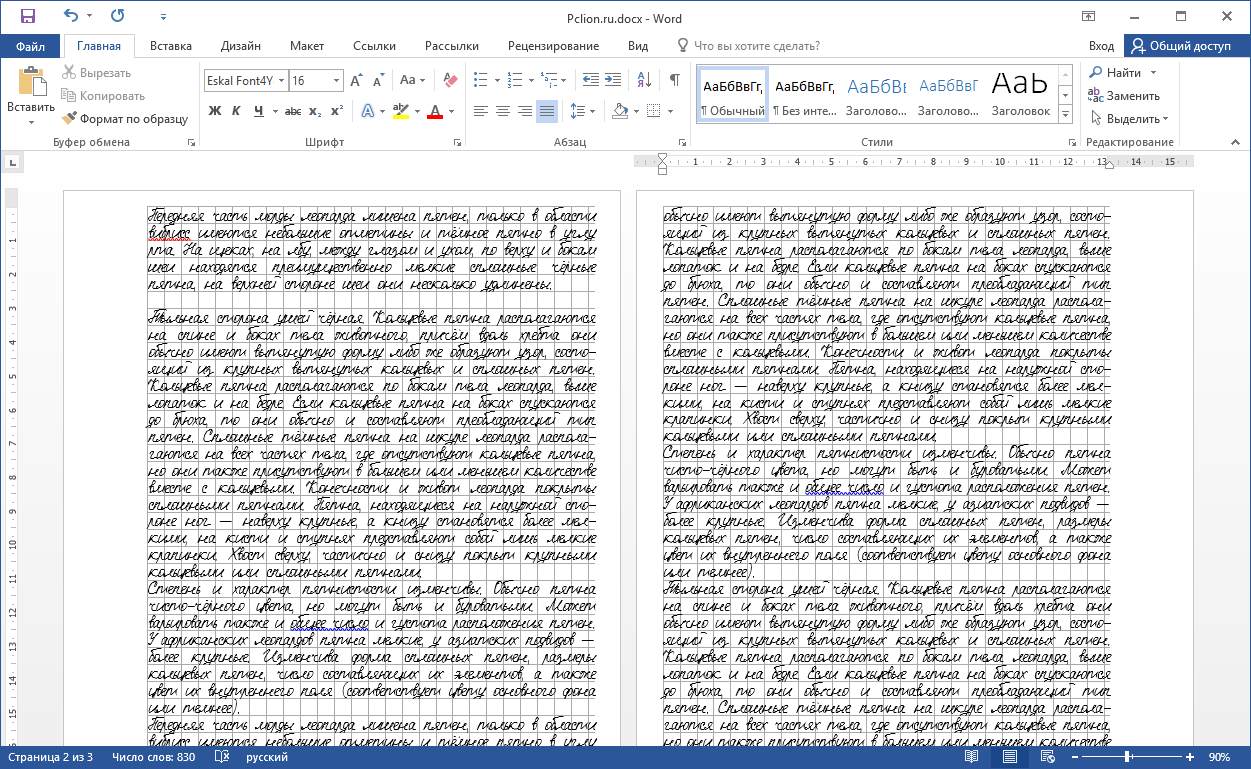
Ideal! Totul este gata pentru imprimare.
Acum trebuie să eliminați colile din notebook și să le imprimați textul. În funcție de tipul de imprimantă pe care îl aveți, pot exista 2 opțiuni de imprimare.
1 - pe o imprimantă cu jet de cerneală, puteți încerca să imprimați pe foi duble. Foaia trebuie să fie pliată bine în jumătate și imprimată pe fiecare parte, plierea corectă de fiecare dată. Această metodă este mai complicată, trebuie să urmați ordinea paginilor, deoarece partea stângă a foii este la începutul notebook-ului, iar partea dreaptă este la sfârșit. Atenție! Imprimanta poate "mesteca" o foaie dubla. Prin urmare, dacă nu doriți să-l riscați sau dacă vă este frică să amestecați foile, atunci este mai bine să le tăiați în jumătate și apoi să le lipiți împreună cu banda.
2 - pe o imprimantă laser, foile trebuie să fie tăiate în jumătate, apoi imprimate pe ele, lipite împreună cu bandă și introduse într-un notebook.
Rezultatul este o prelegere ideală:
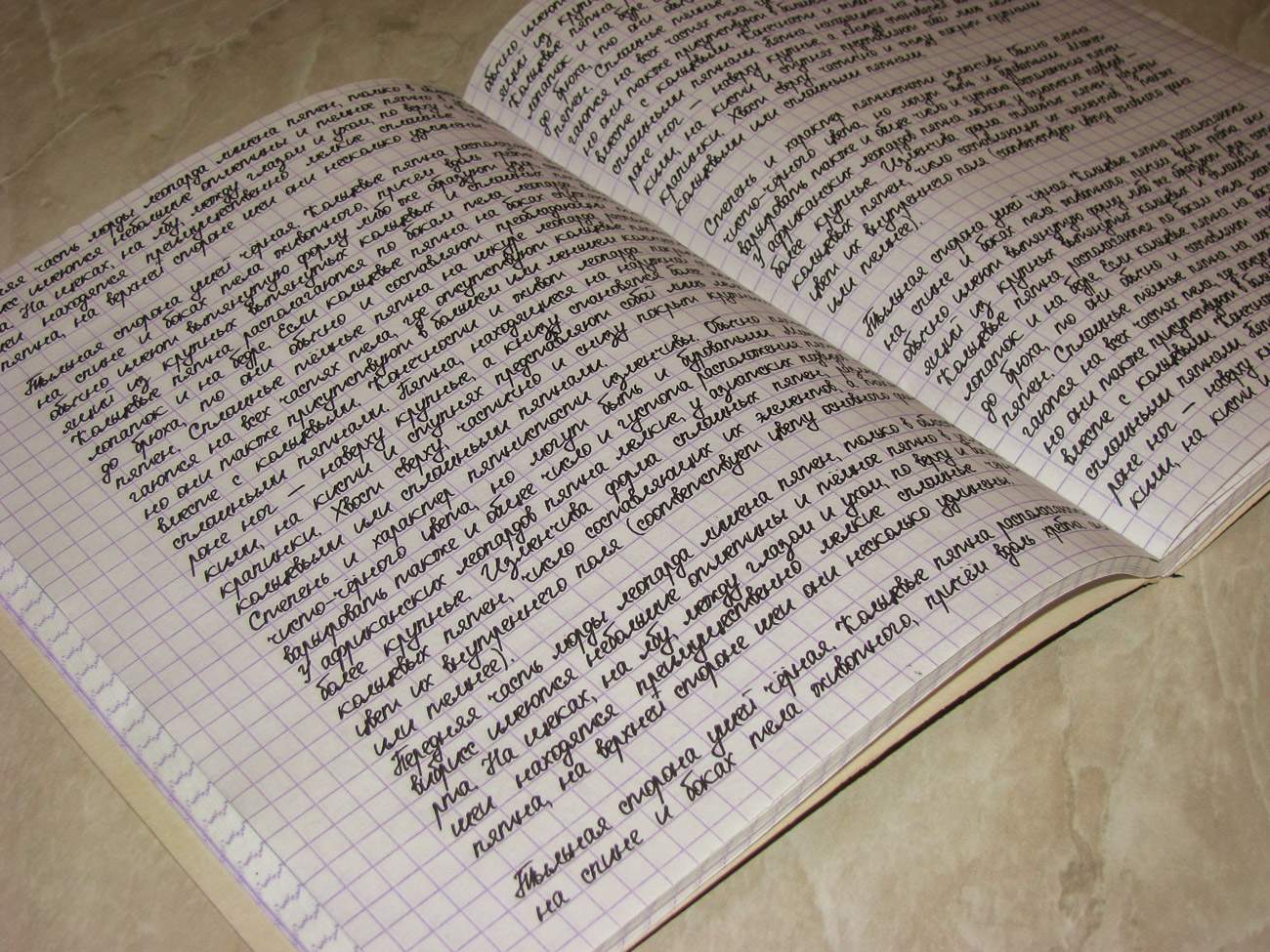
Pregătire pregătită. Faceți clic pe creștere.